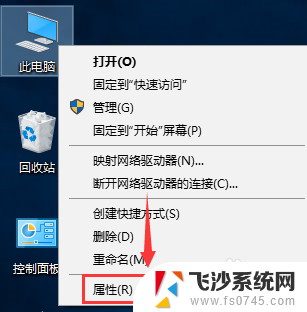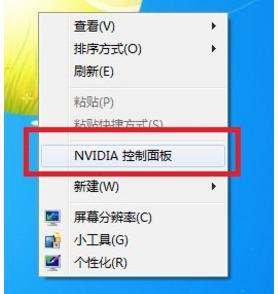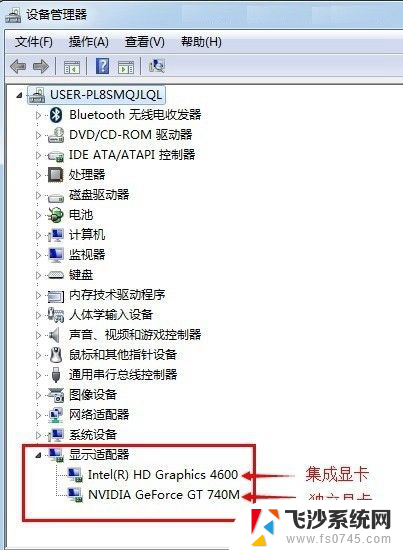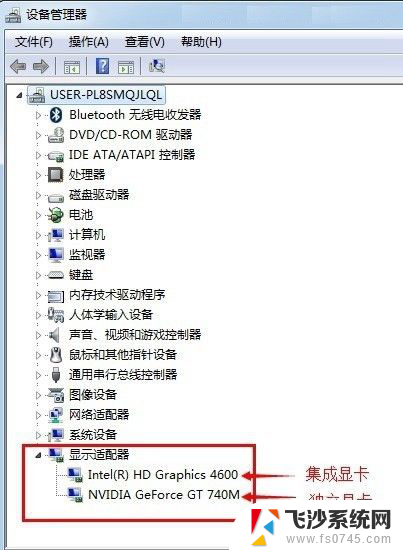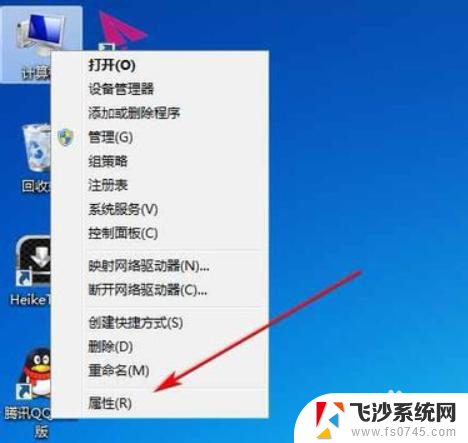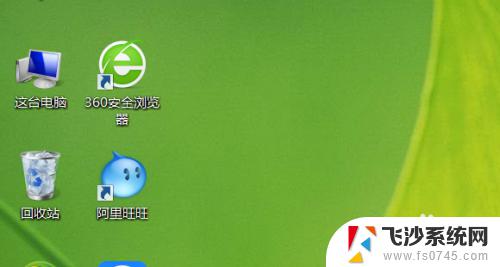双显卡的电脑怎么切换 电脑双显卡如何切换到独立显卡
在如今的电脑市场上,越来越多的笔记本和台式机配备了双显卡,一般包括集成显卡和独立显卡,双显卡的设计旨在提高电脑的性能和图形处理能力,让用户可以更流畅地进行游戏和图形设计等操作。对于一些用户来说,可能并不清楚如何切换到独立显卡来获取更好的性能表现。接下来我们将介绍一些简单的方法,帮助大家轻松切换到独立显卡,让电脑的性能得到进一步提升。
方法如下:
1.强制切换的方法:
右键单击此电脑,选中属性,如下图所示
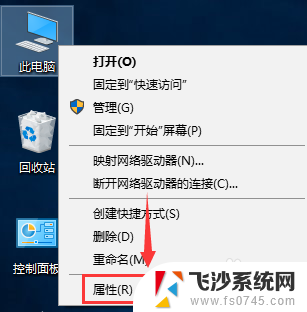
2.电脑属性界面点击设备管理器,如下图所示
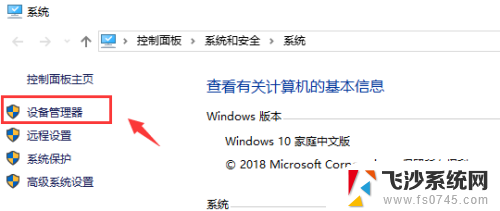
3.设备管理器中双击展开显示适配器,如下图所示
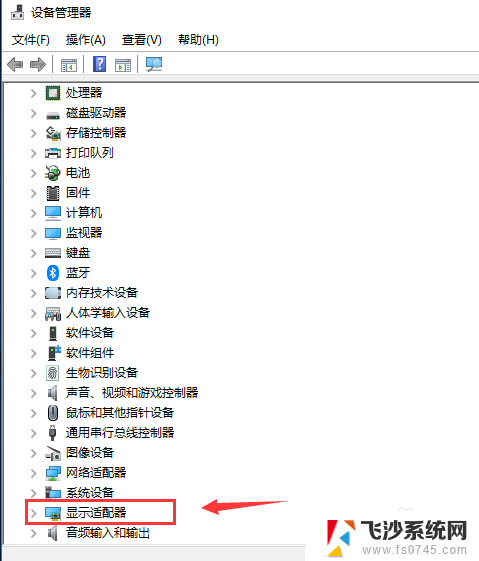
4.显示适配器你会看到两条显卡,右键单击你准备切掉的显卡。选中禁用设备,如下图所示
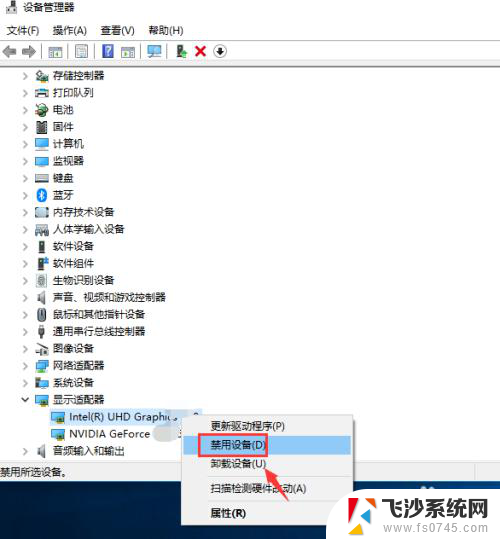
5.出现提示设备将停止运行,点击是,如下图所示
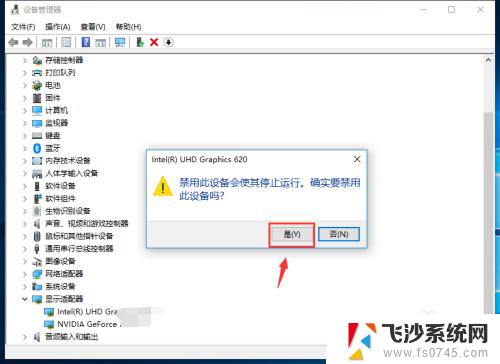
6.软件切换的方法:
右键单击桌面空白处,点击Nvidia控制面板。如下图所示
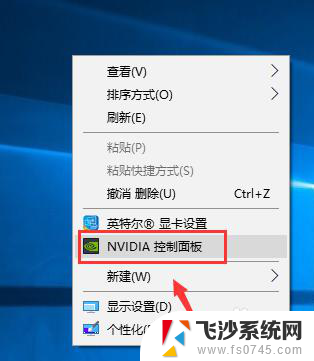
7.进入Nidia控制面板点击管理3D设置,如下图所示
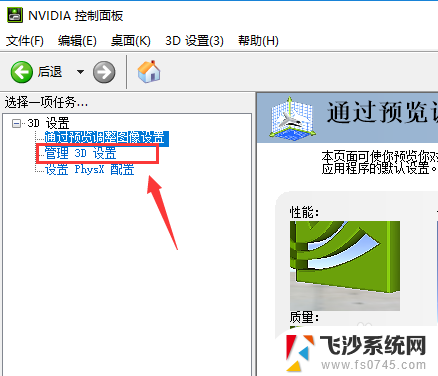
8.进入管理3D设置,点击首选图形显示卡。切换为NVidia高性能图形处理器或集成显卡,点击确定即可,默认的是自动!如下图所示
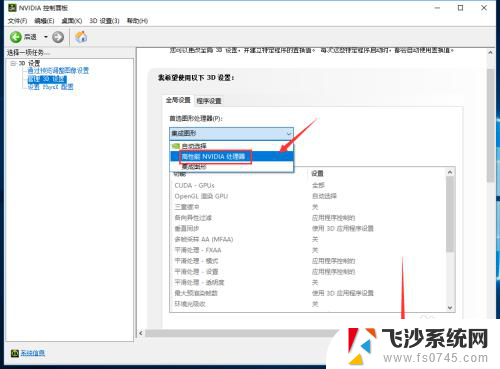
以上就是双显卡的电脑如何切换的全部内容,如果您遇到这种情况,可以按照我的方法进行解决,希望能对大家有所帮助。